
新しいPC・iTunes・SDメモリカード・USBへのX-Appデータ転送手順集

新しいPC・iTunes・SDメモリカード・USBへのX-Appデータ転送手順集
NO Apple NO Life ! iPhone・iPad・iPod簡単データ移行方法まとめ
ホーム iPhone・iPad・iPod > x-アプリデータ移行方法
x-アプリ終了?新しいパソコン/iTunes/SDカード/USBにx-アプリデータ移行を行える方法
x-アプリデータ移行方法って?
「新しいパソコンとx-アプリを移行したくて、外付けハードディスクやUSBメモリにx-アプリ及びx-アプリ内のデータをコピーする方法があるのか。」「x-アプリに保存してある曲などを新しいパソコンに移すことはできるのか。Sonyのウォークマンを購入し、x-アプリを使って曲をパソコンに取り込んだり、移動したりしている。新しいパソコン買い替えようかなと思っているが、古いパソコンから新しいパソコンにx-アプリデータ引越しなどを行える方法を教えてください」「iTunes x-アプリデータ移動について。ウォークマンからiPodに乗り換えようとする時、x-アプリ内に保存している曲をできる限り音質を保ちiTunesに移行したくて、何か使いやすいソフト/アプリがある」「x-アプリ音楽をUSBに入れる方法を教えてください。USBメモリへx-アプリデータ移行を行えるツールがあれば、操作手順まで詳しく教えてくれたら助かる」「x-アプリからSDカードに音楽を移動する方法を教えてください。SDカードで音楽を聴きたい。」と質問した人は多い。
以下では、新しいパソコン/iTunes/SDカード/USBにx-アプリデータ引越しを行える方法(アプリ/ソフト)をご紹介する。
パソコン/iTunes/SDカード/USBに音楽を転送・同期するソフトおすすめ

かなり優秀な評価の高いiOSデータ管理ソフト。他のソフトと比べて、バランスが一番良く、動作も軽く、転送スピードが想像以上に速い。音楽、動画、プレイリスト、写真などのデータをiPhone・iPod・iPadとPC間、iOSデバイス間に楽に転送! 各データの編集、削除などの管理も手軽に完成し、写真/ビデオを暗号化して出力、写真隠しロック、動画をパスワードで暗号化で保存できる!MacX MediaTransで、毎日をもっと楽しく、もっと自由に。
新しいパソコン/iTunes/SDカード/USBにx-アプリデータ移動方法
ネットで検索してみると、GoogleやYahooキーワードでは「x-アプリデータ移行 Music Center」「x-アプリデータ移行 usb」「x-アプリデータ移行パソコン買い換え」「x-アプリデータ移行 sdカード」「x-アプリデータ移行 iTunes」「x-アプリデータ移行 パソコン」がある。
更に、最新情報によると、音楽/写真/動画/ポッドキャストなど、さまざまなコンテンツを取り込み、再生/編集/対応機器へ転送する体験型・統合アプリケーションx-アプリ及びMedia Goのダウンロードサービスは2017年12月をもって終了することと伝えている。x-アプリ及びMedia Goの代わりになれるツールは、ソニー側はMusic Center for PCを提供している。
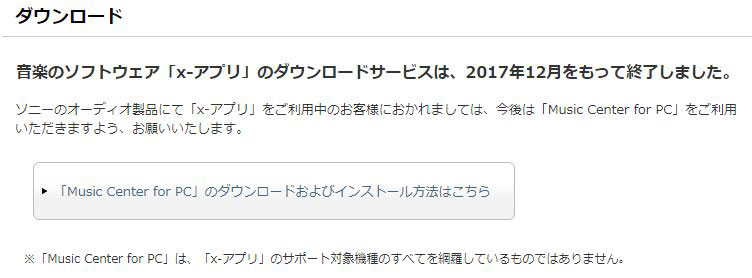
上記から見れば、x-アプリが終了される前、x-アプリに保存している大切なデータをバックアップする(x-アプリデータ移行)必要がある。
そこで今回は、新しいパソコン/iTunes/SDカード/USBにx-アプリデータ引越しを行える方法をまとめてご紹介する。
(1)Music Center for PCを使ってx-アプリライブラリー移行を行う方法
x-アプリライブラリー移行を行う前、Music Center for PCをダウンロード・インストールしてください。Music Center for PCをインストールする時、x-アプリのライブラリーを取り込める。この時に取り込むことができなかったライブラリーについては、ライブラリーの保存場所を指定して取り込んでください。
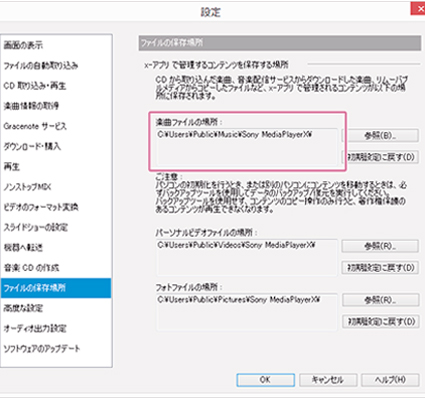
Step1:x-アプリライブラリーを取り込む
■ インストール時にx-アプリライブラリーを取り込む方法:Music Center for PCインストールが完了された後、Music Center for PCを起動し、「xアプリのデータが存在します。このデータを本プログラムに取り込みますか?」画面が表示され、「はい」とクリックし、xアプリのライブラリーが取り込まれる。
■ ファイルの保存場所を指定してx-アプリライブラリーを取り込む方法:x-アプリを起動し、「ツール」メニュー⇒「設定」⇒「ファイルの保存場所」⇒「楽曲ファイルの場所」⇒「OK」とクリックする。xアプリを終了すればOK。
Step2:Music Center for PCを起動する。
Step3:Music Center for PCのツールメニューから「設定」を選択する。
Step4:Music Center for PC設定画面では「任意のフォルダーの追加」を選択し、先ほど(Step1)で確認したファイルの保存場所を選択し、「OK」とクリックする。
Step5:確認できたら、設定画面を閉じる。設定したフォルダーがx-アプリライブラリーフォルダへ追加され、フォルダー内のコンテンツがMusic Center for PCへ取り込まれる。
(2)パソコン買い換え、新しいパソコンにx-アプリデータ移行を行う方法
パソコン買い換え x-アプリデータ移行(楽曲やビデオ、写真などのデータ移行)はどうすればいいと困っている人は多いのではないだろうか。以下では、パソコン買い換えた時にx-アプリデータ移動方法を紹介する。
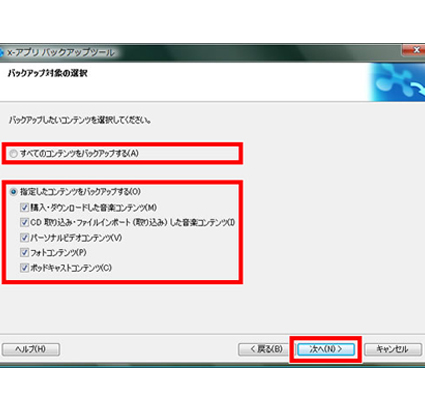
■ 事前確認:
① 、Windowsのエクスプローラーによるファイルコピー、Windowsのバックアップ機能、そのほかのデータ移動ツール(「VAIOお引越サポート」など)を使用した場合、x-アプリへの取り込みや再生、ウォークマンへの転送ができない可能性がある。
② 、moraでご購入された曲、x-アプリへ取り込む際に著作権保護処理を行った曲などは、コピーするだけでは著作権情報を引き継ぐことができず、そのまま再生することができない。著作権情報を正しく引き継いでバックアップと復元を行うため、バックアップツールを使用してください。
Step1:x-アプリバックアップツールを利用して、バックアップデータを作成する。詳細は、http://www.sony.jp/support/pa\_common/x-appli/backup/index.html をチェックしてください。
Step2:新しいパソコンに最新バージョンのx-アプリをダウンロード・インストールする。
Step3:x-アプリバックアップツールを使って、Step1で作成したバックアップデータを新しいパソコンのx-アプリに復元する。
(3)iTunesにx-アプリデータ移行を行う方法
x-アプリからiTunesに音楽を移行して、iPhone/iPad/iPodで音楽を聴き たい人は多い。それで、ウォークマンからiPhone/iPad/iPodに機種変更しても、お気に入りの音楽を視聴できる。以下では、iTunesにx-アプリデータ引越しする操作手順を詳しくご紹介する。
■ 方法1:最新バージョンのiTunesをダウンロードしてインストールする。インストールが完了されたら、iTunesから「ファイル」⇒「フォルダーをライブラリーに追加」⇒「xアプリで取り込んだ曲のファイルが入っているフォルダー」とクリックする。
■ 方法2:x-アプリで取り込んだ曲のファイルが入っているフォルダーを、iTunesライブラリーにドラッグ&ドロップする。もしWMAで取り込んでいたのであれば、「~フォーマットに変換してiTunesライブラリーに追加する」といったダイアログが表示されるので、「変換」をクリックする。iTunesにATRAC、ATRAC3のファイルは直接に取り込めないご注意ください。この時、MP3 Conversion Toolを使って、ATRAC/ ATRAC3からMP3に変換する必要がある。
■ 方法3:最新版のx-アプリなら、変換したい曲を選択し、右クリック「wav形式で保存」を選択して、できたwavファイルを取り込んでください。
■ 方法4:moraから購入した曲で著作権保護されているもので、書き込み可能のものならば、一旦CDに、「オーディオCD」として焼いてから、iTunesに取り込んでください。x-アプリの「音楽CDの作成」でできる。
x-アプリ音楽をiPhoneに移行する方法の詳細は、https://www.macxdvd.com/apple-iphone-transfer/excellent-x-appli-musci-iphone-transfer.htm までにご参照ください。
(4)SDカード/USBにx-アプリデータ移行を行う方法
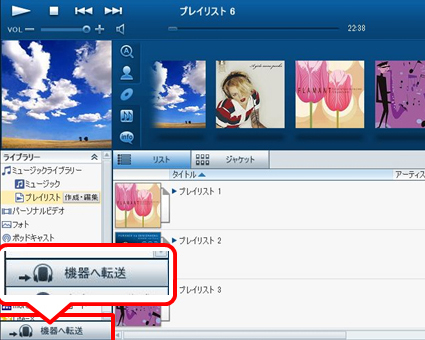
x-アプリの機器へ転送から転送ができるのは、x-アプリに対応したウォークマン、及びメモリースティックである。パソコンのカードリーダーに挿入したSDカードやUSBフラッシュメモリーには、直接にx-アプリから転送できない。
x-アプリに取り込んだ楽曲の保存先フォルダーから、パソコンの「エクスプローラー」を使用してコピーすれば、パソコンに接続したSDカード・USBフラッシュメモリーに保存できる。
Step1:x-アプリに取り込んだ楽曲の保存場所を確認する。
Step2:保存場所のフォルダを開き楽曲をコピーする。Step1で調べた楽曲の保存先フォルダーと、SDカードやUSBメモリーのフォルダーをそれぞれ開き、楽曲をコピーしてください。
【まとめ】x-アプリデータ移行方法
いかがだろうか。上記では、新しいパソコン/iTunes/SDカード/USBにx-アプリデータ引越し方法を詳しく紹介した。
x-アプリのダウンロードサービスが終了される前、x-アプリに保存している楽曲をバックアップし、PC/iTunes/iPhone/iPad/SDカード/USBに転送し、聴きたい時に聴ける。
国内ユーザー数5000万人突破記念キャンペーンが実施中

◎ 【最大50%OFF】5千万ユーザー突破のプレゼントセット -(期間限定)
◎ MediaTrans+MacX DVD Ripper Pro for Windows+MacX Video Converter Pro for Windows+5KPlayer
◎ iPhoneバックアップ、DVDをコピー/リッピング/焼く、オンライン動画をダウンロード、動画変換・エンコーダー・編集、動画/音楽を再生などが全部これ一本!
◎ 最安値で購入したい方はこの大特価セール機会 を是非見逃さないで!
原価:15,909円 現価:5,180円(税込)
 いつもシェアありがとうございます
いつもシェアありがとうございます
コメントの多い記事一覧
- 音楽アプリ無料
 通信量がかからない音楽アプリを最新おすすめ!iOS&Android!
通信量がかからない音楽アプリを最新おすすめ!iOS&Android! - Music FM本物
 本物のMusic FMをiPhoneにダウンロードする方法
本物のMusic FMをiPhoneにダウンロードする方法 - Wi-Fiなし音楽
 オフラインやWi-Fiなしで聴ける無料音楽アプリ2024年版!
オフラインやWi-Fiなしで聴ける無料音楽アプリ2024年版! - iPhone曲 PCなし
 超簡単!パソコンを使わずにiPhoneに曲を入れる方法3つ!
超簡単!パソコンを使わずにiPhoneに曲を入れる方法3つ! - iPhone写真
 勝手にiPhone写真が消えた!アイフォン写真消えた原因と復元方法
勝手にiPhone写真が消えた!アイフォン写真消えた原因と復元方法 - Music FM iTunes
 本物Music FM iTunesにファイル共有できない原因及びその対策!
本物Music FM iTunesにファイル共有できない原因及びその対策! - iPhone認識
 iTunes iPhone認識しない原因と対処法まとめ!MacとWindows
iTunes iPhone認識しない原因と対処法まとめ!MacとWindows - iPhone動画保存
 iPhone動画ダウンロード・動画保存アプリおすすめ(無料&有料)
iPhone動画ダウンロード・動画保存アプリおすすめ(無料&有料)
ホーム iPhone・iPad・iPod > x-アプリデータ移行方法
Copyright © 2024 Digiarty Software, Inc (MacXDVD). All rights reserved
Apple、Appleのロゴ、Mac、iPhone、iPad、iPod及びiTunesなどはApple Inc.の商標であり、米国およびその他の国で登録されたものです。
Digiarty SoftwareがApple Inc.と開発または商業提携をしていません。
データ転送使い方
最新情報
カテゴリー
- Title: 新しいPC・iTunes・SDメモリカード・USBへのX-Appデータ転送手順集
- Author: Jeffrey
- Created at : 2024-08-24 22:40:37
- Updated at : 2024-08-27 10:26:18
- Link: https://some-knowledge.techidaily.com/pcitunessdusbx-app/
- License: This work is licensed under CC BY-NC-SA 4.0.






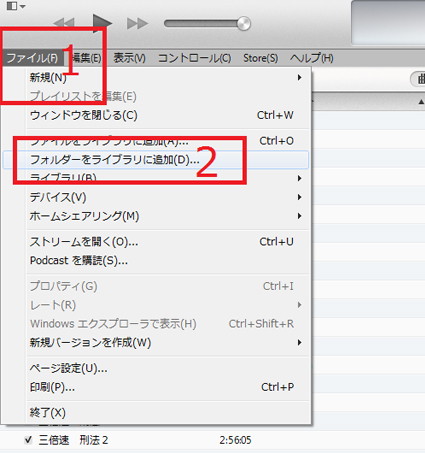


 通信量がかからない音楽アプリを最新おすすめ!iOS&Android!
通信量がかからない音楽アプリを最新おすすめ!iOS&Android! 本物のMusic FMをiPhoneにダウンロードする方法
本物のMusic FMをiPhoneにダウンロードする方法 オフラインやWi-Fiなしで聴ける無料音楽アプリ2024年版!
オフラインやWi-Fiなしで聴ける無料音楽アプリ2024年版! 超簡単!パソコンを使わずにiPhoneに曲を入れる方法3つ!
超簡単!パソコンを使わずにiPhoneに曲を入れる方法3つ! 勝手にiPhone写真が消えた!アイフォン写真消えた原因と復元方法
勝手にiPhone写真が消えた!アイフォン写真消えた原因と復元方法 本物Music FM iTunesにファイル共有できない原因及びその対策!
本物Music FM iTunesにファイル共有できない原因及びその対策! iTunes iPhone認識しない原因と対処法まとめ!MacとWindows
iTunes iPhone認識しない原因と対処法まとめ!MacとWindows iPhone動画ダウンロード・動画保存アプリおすすめ(無料&有料)
iPhone動画ダウンロード・動画保存アプリおすすめ(無料&有料)


